Win7系统的窗口背景设置为绿豆色的方法。

操作步骤:
1、点鼠标右键,进入“个性化”如图
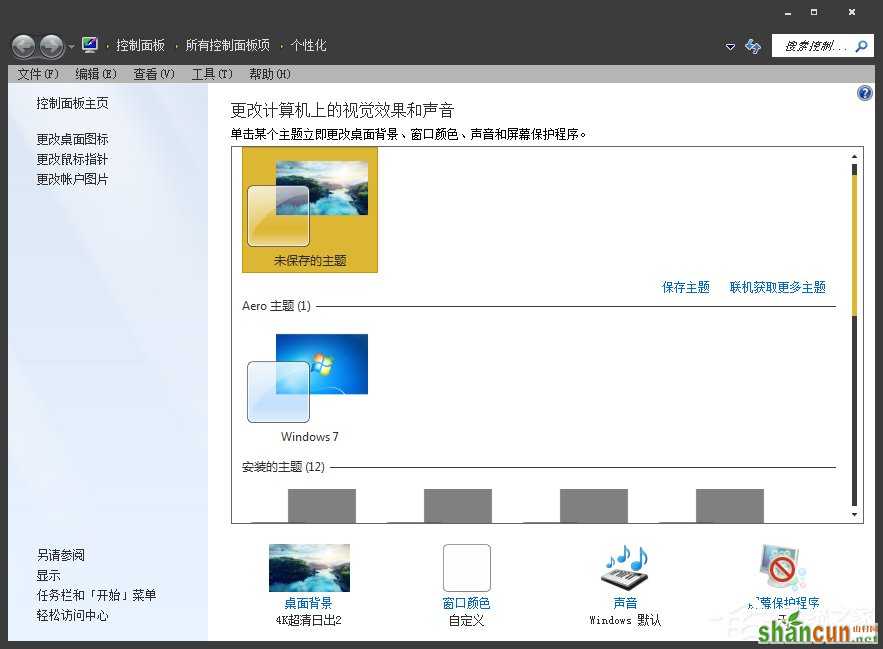
2、点击“窗口颜色”后进入如图页面
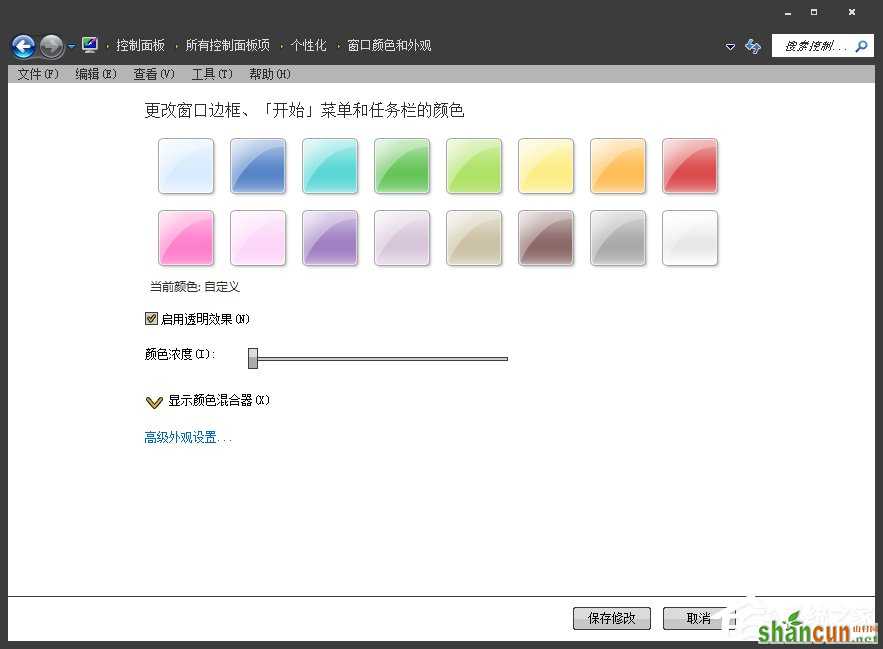
3、再点击“高级外观设置”进入后把“项目”栏选择“窗口”,点右边“颜色”的三角下拉框,选择“其他”如图
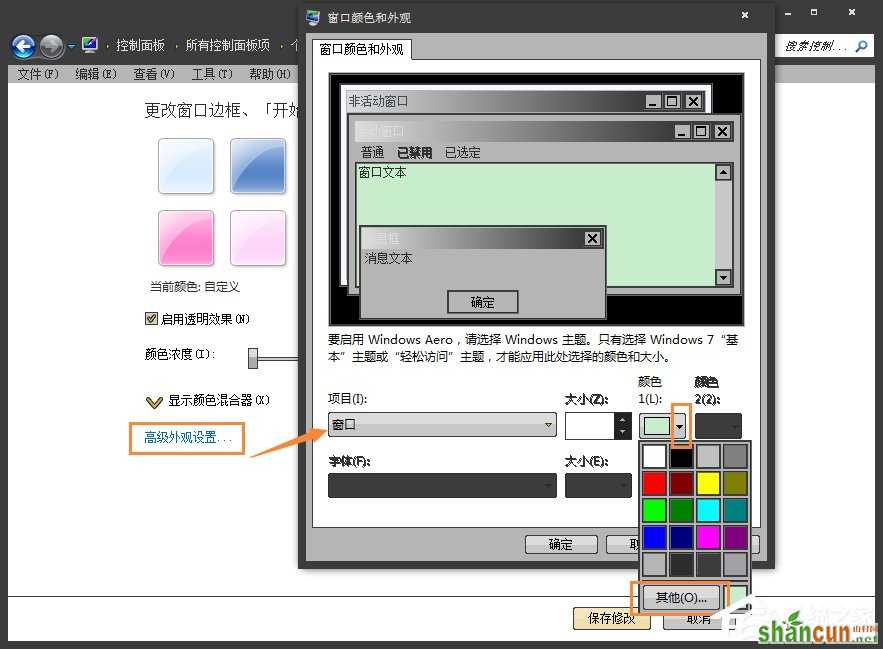
4、进入“颜色”框后,把右边的“色调”改成85,“饱和度”改成123,“亮度”改成205,再点击“添加到自定义颜色”那么在左边的“自定义颜色”框中就有“绿豆色”了,然后点击该颜色,一路确定就ok啦

Win7系统的窗口背景设置为绿豆色的方法。

操作步骤:
1、点鼠标右键,进入“个性化”如图
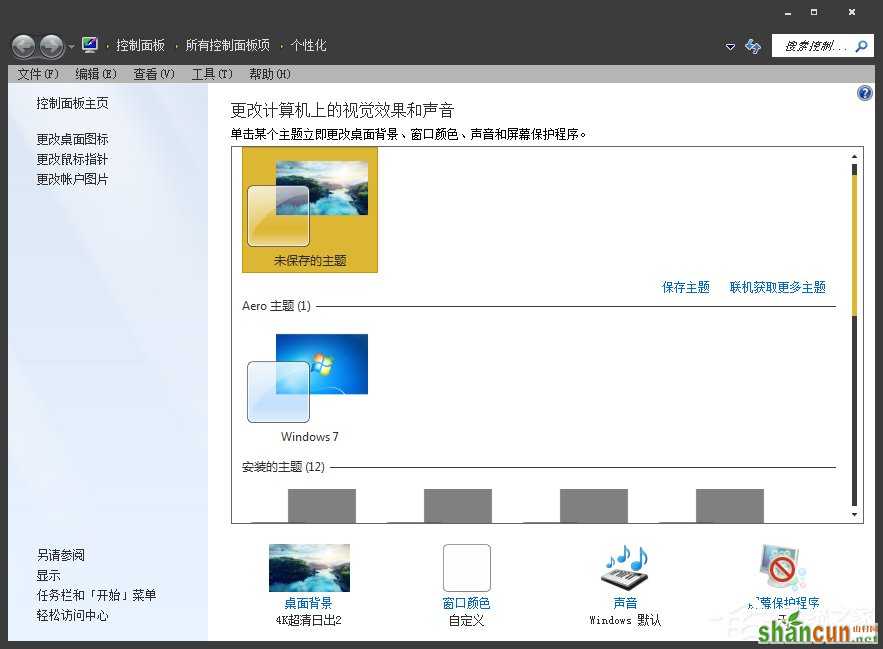
2、点击“窗口颜色”后进入如图页面
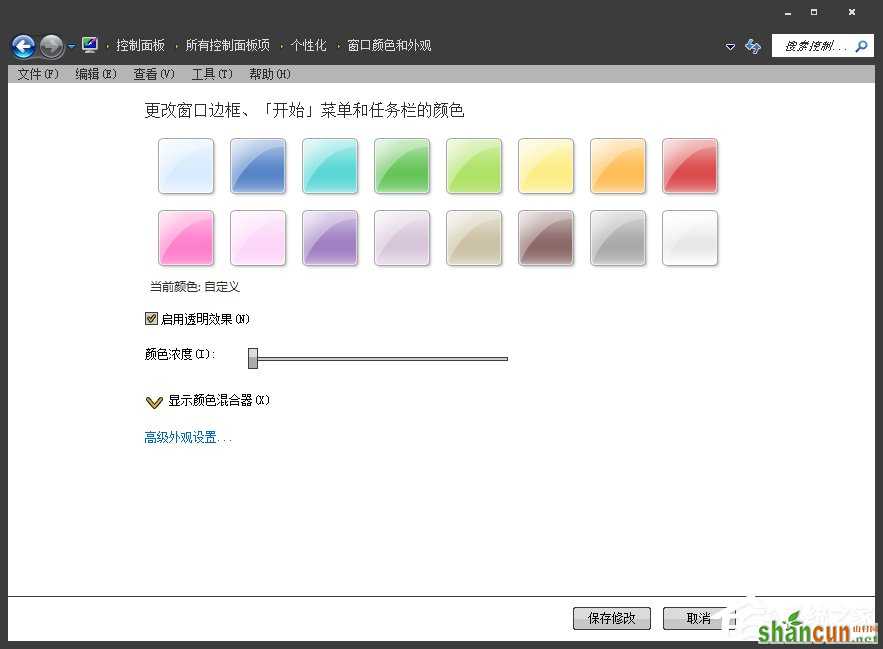
3、再点击“高级外观设置”进入后把“项目”栏选择“窗口”,点右边“颜色”的三角下拉框,选择“其他”如图
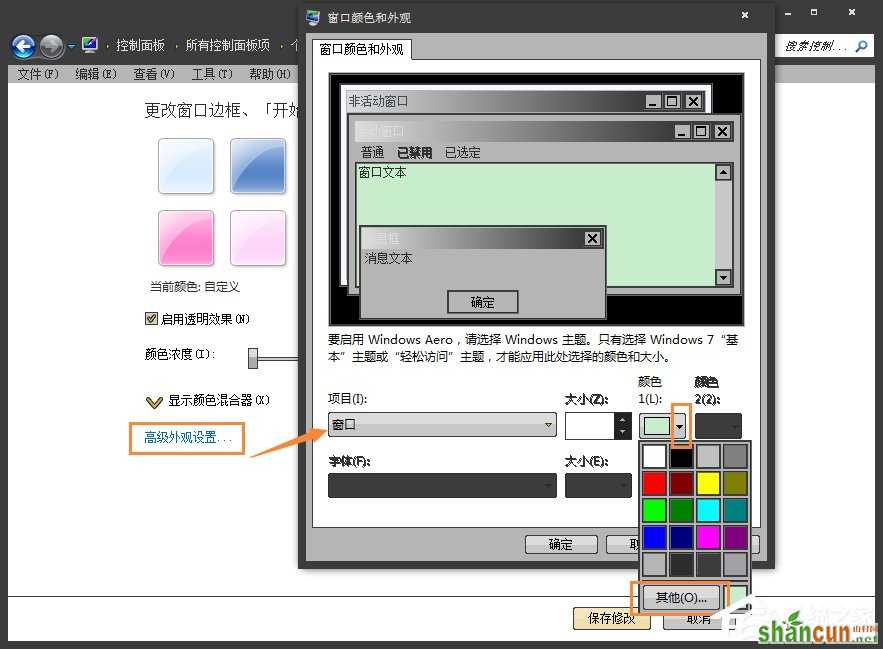
4、进入“颜色”框后,把右边的“色调”改成85,“饱和度”改成123,“亮度”改成205,再点击“添加到自定义颜色”那么在左边的“自定义颜色”框中就有“绿豆色”了,然后点击该颜色,一路确定就ok啦


手机看新闻
微信扫描关注